opoto.org – Cara Pindah Data iPhone, Apakah Anda baru saja membeli iPhone baru? Atau mungkin Anda ingin mengganti iPhone lama Anda dengan model terbaru? Jika ya, maka Anda pasti ingin memindahkan semua data penting Anda, seperti kontak, pesan, foto, dan file lainnya ke perangkat baru Anda. Tenang, Sobatku, karena dalam artikel ini kami akan memberikan panduan lengkap tentang cara pindah data iPhone dengan mudah dan cepat. Jadi, Anda dapat bersantai dan kami akan membantu Anda melangkah melalui proses ini.
Mentransfer data dari satu perangkat ke perangkat lain mungkin terdengar seperti tugas yang rumit, namun dengan iPhone, Apple telah menyediakan beberapa opsi yang memudahkan Anda dalam melakukan hal ini. Dalam panduan ini, kami akan menjelaskan beberapa metode yang dapat Anda gunakan untuk memindahkan data iPhone Anda. Mulai dari menggunakan iCloud, iTunes, atau menggunakan aplikasi pihak ketiga.
Sebelum kita masuk ke proses pemindahan data yang sebenarnya, ada beberapa hal yang perlu Anda perhatikan. Pastikan perangkat iPhone Anda terhubung ke Wi-Fi yang stabil dan memiliki daya baterai yang cukup. Selain itu, pastikan juga bahwa Anda memiliki cadangan data yang up-to-date sebelum memulai proses ini. Dengan demikian, Anda dapat memastikan bahwa data Anda aman dan terhindar dari kehilangan.
Setelah memastikan hal-hal tersebut, saatnya untuk memulai proses pemindahan data iPhone Anda. Berikut ini adalah beberapa metode yang dapat Anda gunakan:
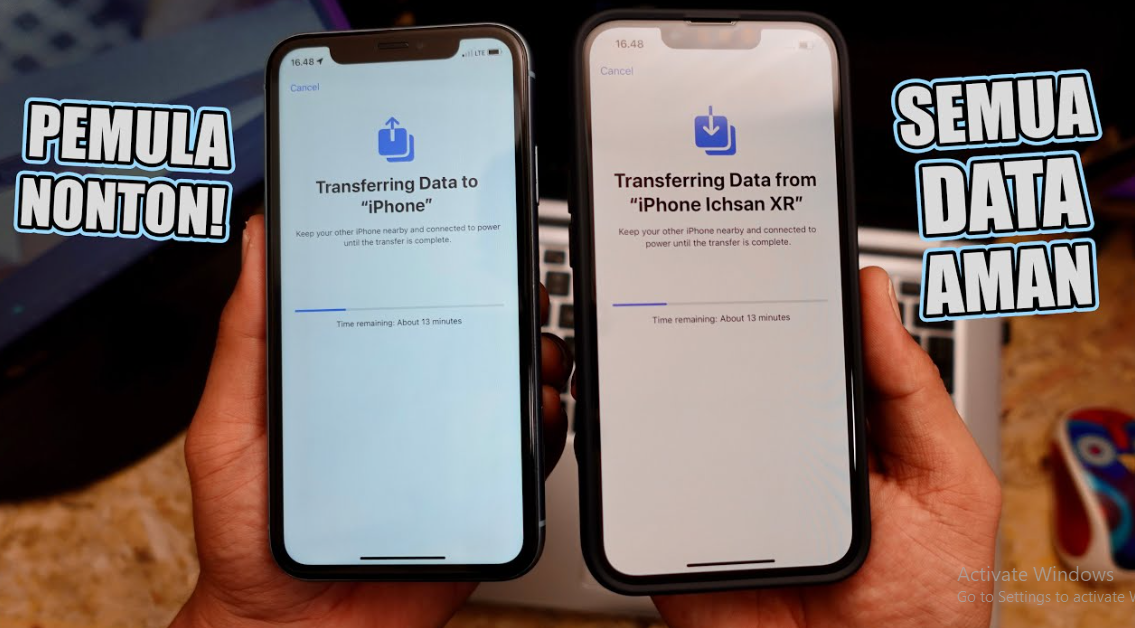
Menggunakan iCloud
Mungkin Anda belum bernyanyi dengan layanan iCloud yang disediakan oleh Apple. Fitur ini memungkinkan Anda untuk menyimpan data Anda secara online dan sinkronisasi dengan perangkat Apple lainnya. Untuk memindahkan data menggunakan iCloud, ikuti langkah-langkah berikut:
- Pastikan iPhone lama Anda terhubung ke Wi-Fi.
- Buka Pengaturan di iPhone lama Anda, lalu pilih nama Anda di bagian atas layar.
- Pilih “iCloud” dan pastikan fitur “iCloud Backup” diaktifkan.
- Tap “Cadangkan Sekarang” dan tunggu proses cadangan selesai.
- Nyalakan iPhone baru Anda dan ikuti langkah-langkah pengaturan hingga Anda mencapai layar “Apps & Data”.
- Pilih “Pulihkan dari Backup iCloud” dan masuk ke akun iCloud Anda.
- Pilih cadangan terbaru yang Anda buat pada iPhone lama Anda.
- Tunggu proses pengembalian data selesai dan pastikan iPhone baru Anda terhubung ke Wi-Fi.
Setelah proses ini selesai, data Anda akan dipindahkan ke iPhone baru Anda dan Anda dapat melanjutkan penggunaan data yang sama seperti sebelumnya.
Menggunakan iTunes
Jika Anda lebih memilih menggunakan kabel USB untuk memindahkan data Anda, Anda dapat menggunakan aplikasi iTunes untuk melakukannya. Berikut adalah langkah-langkahnya:
- Sambungkan iPhone lama Anda ke komputer menggunakan kabel USB.
- Buka aplikasi iTunes di komputer Anda dan pastikan Anda memiliki versi terbaru.
- Pilih iPhone lama Anda dalam daftar perangkat di iTunes.
- Pada tab “Ringkasan”, pilih opsi “Cadangkan Sekarang” untuk membuat cadangan terbaru dari iPhone lama Anda.
- Setelah proses pencadangan selesai, sambungkan iPhone baru Anda ke komputer menggunakan kabel USB yang berbeda.
- Pada layar “Apps & Data” di iPhone baru Anda, pilih opsi “Pulihkan dari iTunes” dan pilih cadangan terbaru yang telah Anda buat.
- Tunggu proses pengembalian data selesai dan pastikan iPhone baru Anda terhubung ke Wi-Fi.
Dalam beberapa saat, data dari iPhone lama Anda akan dipindahkan ke iPhone baru Anda menggunakan iTunes.
Menggunakan Aplikasi Pihak Ketiga
Jika Anda ingin lebih fleksibel dalam memilih data apa yang ingin Anda pindahkan, Anda dapat menggunakan aplikasi pihak ketiga seperti AnyTrans, iMazing, atau Dr.Fone. Aplikasi ini memungkinkan Anda untuk memindahkan data secara resonansi dan bahkan memungkinkan Anda untuk memindahkan data dari perangkat Android ke iPhone. Berikut adalah langkah-langkah umum yang dapat Anda ikuti:
- Unduh dan instal aplikasi pihak ketiga yang Anda pilih di komputer Anda.
- Sambungkan kedua perangkat, iPhone lama dan iPhone baru, ke komputer menggunakan kabel USB.
- Buka aplikasi pihak dan pilih opsi ketiga “Pindahkan Data” atau yang serupa.
- Ikuti petunjuk pada layar untuk memilih jenis data yang ingin Anda pindahkan dan tunggu proses selesai.
Dalam waktu singkat, data Anda akan dipindahkan ke iPhone baru Anda dengan bantuan aplikasi pihak ketiga.
Kelebihan dan Kekurangan Cara Pindahin Data iPhone
Sama seperti metode atau proses lainnya, cara memindahkan data iPhone juga memiliki kelebihan dan kekurangan yang perlu Anda pertimbangkan sebelum melakukannya. Berikut adalah beberapa kelebihan dan kekurangan yang mungkin menjadi pertimbangan Anda:
Kelebihan:
1. Mudah dilakukan
Metode-metode yang telah kami jelaskan di atas dirancang untuk memudahkan pengguna dalam memindahkan data mereka. Dengan langkah-langkah yang sederhana, Anda dapat dengan cepat memindahkan semua data penting Anda.
2. keinginan Anda untuk memilih data yang ingin dipindahkan
Dalam beberapa metode, seperti menggunakan aplikasi pihak ketiga, Anda dapat memilih data yang ingin Anda pindahkan. Ini memungkinkan Anda untuk memilah-milah data dan hanya memindahkan yang benar-benar Anda butuhkan.
3. Tidak membutuhkan perangkat tambahan
Metode seperti menggunakan iCloud atau iTunes tidak memerlukan perangkat tambahan. Cukup dengan menghubungkan perangkat Anda ke internet atau komputer, Anda dapat memindahkan data dengan mudah.
4. Mudah untuk memulai dengan perangkat baru
Jika Anda baru saja membeli iPhone baru, metode pemindahan data ini memungkinkan Anda dengan cepat mengatur perangkat baru Anda dengan data lama Anda. Ini membuat proses transisi menjadi lebih lancar dan efisien.
Kekurangan:
1. Membutuhkan waktu
Terkadang, terutama jika Anda memiliki banyak data, proses pemindahan data dapat memakan waktu yang cukup lama. Anda harus sabar dan menunggu hingga proses selesai.
2. Dapatkan aplikasi tambahan
Jika Anda memilih menggunakan aplikasi pihak ketiga, Anda perlu mengunduh dan menginstal aplikasi tersebut terlebih dahulu. Ini mungkin memerlukan waktu dan ruang penyimpanan tambahan di perangkat Anda.
3. Mungkin memerlukan biaya
Beberapa aplikasi pihak ketiga yang lebih canggih mungkin memerlukan biaya untuk digunakan. Pastikan Anda membaca ulasan dan informasi seputar aplikasi sebelum memutuskan untuk menggunakan atau pendingin.
Melalui kelebihan dan kekurangan ini, Anda dapat memancarkan metode mana yang paling sesuai untuk Anda. Pastikan Anda mempertimbangkan kebutuhan dan preferensi Anda dalam memilih metode pemindahan data iPhone yang tepat.
Tabel: Informasi Lengkap tentang Cara Pindahin Data iPhone
| Metode | Kelebihan | Kekurangan |
|---|---|---|
| Menggunakan iCloud | – Mudah dilakukan – Tidak membutuhkan perangkat tambahan |
– Membutuhkan koneksi internet yang stabil – Membutuhkan kapasitas penyimpanan iCloud yang cukup |
| Menggunakan iTunes | – Penciptaan cadangan data secara penuh – Tidak memerlukan perangkat tambahan |
– Membutuhkan koneksi komputer dan kabel USB – Memakan waktu untuk proses backup dan pengembalian data |
| Menggunakan Aplikasi Pihak Ketiga | – Pemilihan pemilihan data yang ingin dipindahkan – Fleksibel dalam memindahkan data antar platform |
– Mungkin memerlukan biaya – Memerlukan pengunduhan instalasi dan aplikasi tambahan |
Pertanyaan yang Sering Diajukan (FAQ)
1. Apakah semua data saya akan dipindahkan dengan metode ini?
Tergantung pada metode yang Anda pilih, Anda dapat memilih untuk memindahkan semua data atau hanya data tertentu.
2. Apakah saya memerlukan koneksi internet yang stabil untuk menggunakan iCloud?
Ya, Anda perlu terhubung ke Wi-Fi yang stabil untuk menggunakan iCloud.
3. Bisakah saya memindahkan data dari Android ke iPhone menggunakan metode ini?
Metode menggunakan iCloud atau iTunes tidak memungkinkan Anda untuk memindahkan data dari Android ke iPhone. Namun, dengan menggunakan aplikasi pihak ketiga, Anda dapat melakukannya.
4. Apakah aplikasi pihak ketiga tersebut aman untuk digunakan?
Pastikan Anda membaca ulasan dan pilih aplikasi pihak ketiga yang terpercaya dan memiliki reputasi baik.
5. Berapa lama proses pemindahan data yang biasanya memakan waktu?
Waktu yang dibutuhkan untuk memindahkan data tergantung pada seberapa banyak data yang harus dipindahkan. Biasanya, proses ini memakan waktu beberapa menit hingga beberapa jam.
6. Apakah saya perlu mengeluarkan biaya tambahan untuk menggunakan iCloud atau iTunes?
Anda dapat menggunakan fitur iCloud dan iTunes secara gratis, namun ada juga opsi untuk meningkatkan kapasitas penyimpanan iCloud dengan biaya tertentu.
7. Apakah saya dapat menggunakan metode ini jika perangkat iPhone saya tidak memiliki daya baterai yang cukup?
Pastikan perangkat iPhone Anda memiliki daya baterai yang cukup sebelum memulai proses pemindahan data. Jika tidak, pastikan Anda mengisi daya terlebih dahulu.
Kesimpulan
Dalam artikel ini, kami telah menjelaskan berbagai metode yang dapat Anda gunakan untuk memindahkan data iPhone Anda. Mulai dari menggunakan iCloud, iTunes, atau aplikasi pihak ketiga, semuanya memiliki kelebihan dan kekurangan masing-masing. Sangat penting bagi Anda untuk mempertimbangkan kebutuhan, preferensi, dan keamanan data Anda sebelum memilih metode yang tepat.
Dengan menggunakan metode yang sesuai, Anda dapat dengan mudah memindahkan semua data penting Anda ke perangkat baru Anda. Penting untuk mengikuti langkah-langkah dengan hati-hati dan memastikan Anda memiliki cadangan data yang up-to-date sebelum memulai proses ini. Dengan demikian, Anda dapat memiliki pengalaman yang lancar dan efisien dalam memindahkan data iPhone Anda.
 opoto.org
opoto.org